
Brug automatiseringer til Hjem på Mac
Automatiseringer kan afvikle scener automatisk baseret på tidspunktet på dagen, din placering, en sensor, der aktiveres, et tilbehørs handling. Der foreslås automatiseringer, mens du arbejder med indstillinger til tilbehør.
Bemærk: Automatisering, der er baseret på din lokalitet, skal vide, hvor du er. Du skal slå Lokalitetstjenester og Del min lokalitet til på den primære iPhone eller iPad, der bruges til at styre hjemmet. Automatiseringer kan ikke bruge din Mac-computers lokalitet.
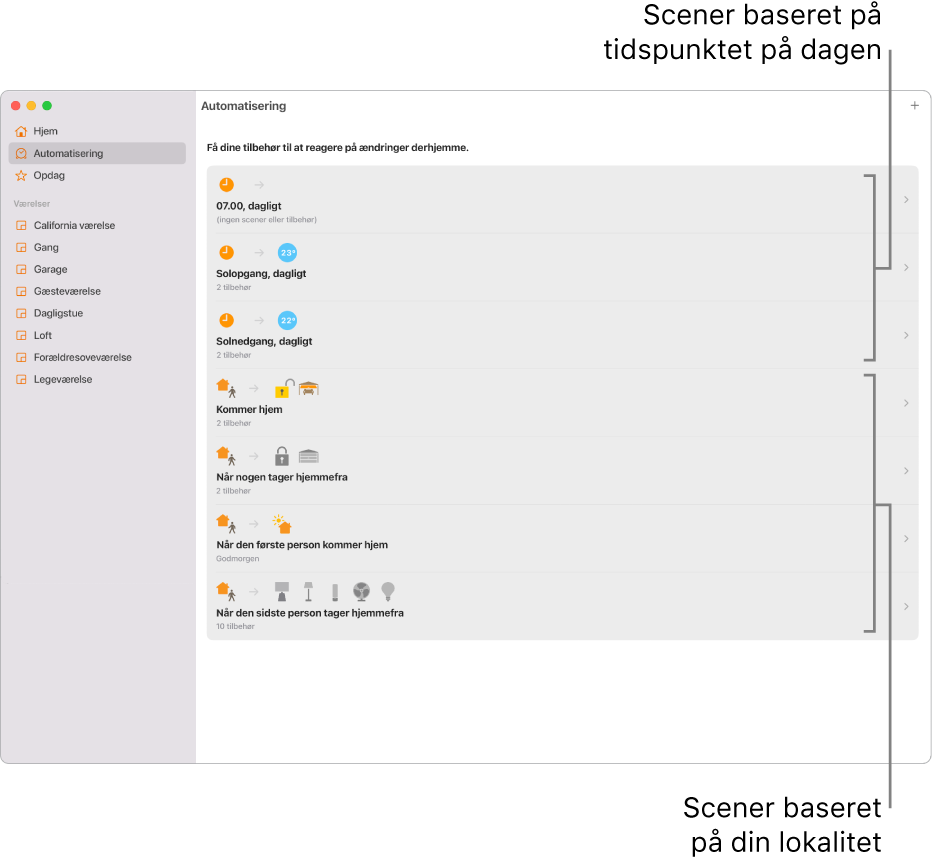
Opret en automatisering for, når en person ankommer
Klik på en automatisering i indholdsoversigten i appen Hjem
 på din Mac, og klik derefter på knappen Tilføj
på din Mac, og klik derefter på knappen Tilføj  .
.Klik på Folk ankommer, vælg, hvornår automatiseringen skal forekomme, og klik derefter på Næste.
Vælg en eller flere scener og typer tilbehør, klik derefter på Næste.
Gennemse dine valg, og klik derefter på Udført.
Du kan se en liste over automatiseringer, du har valgt for dit tilbehør.
Opret en automatisering for, når en person tager afsted
Klik på en automatisering i indholdsoversigten i appen Hjem
 på din Mac, og klik derefter på knappen Tilføj
på din Mac, og klik derefter på knappen Tilføj  .
.Klik på Folk tager afsted, vælg, hvornår automatiseringen skal forekomme, og klik derefter på Næste.
Vælg en eller flere scener og typer tilbehør, klik derefter på Næste.
Gennemgå dine valg.
Hvis tilbehør blev slået til af automatiseringen, kan du indstille, hvor længe tilbehøret skal være tændt, før det slukker.
Klik på OK.
Opret en automatisering for et bestemt tidspunkt på dagen
Klik på en automatisering i indholdsoversigten i appen Hjem
 på din Mac, og klik derefter på knappen Tilføj
på din Mac, og klik derefter på knappen Tilføj  .
.Klik på Et konkret tidspunkt på dagen, vælg, hvornår automatiseringen skal indtræffe, og om der er nogen hjemme eller ej, og klik derefter på Næste.
Vælg en eller flere scener og typer tilbehør, klik derefter på Næste.
Gennemgå dine valg. Hvis et tilbehør blev slået til af automatiseringen, kan du indstille, hvor længe tilbehøret skal være tændt, før det slukker.
Klik på OK.
Opret en automatisering for et tilbehør
Klik på en automatisering i indholdsoversigten i appen Hjem
 på din Mac, og klik derefter på knappen Tilføj
på din Mac, og klik derefter på knappen Tilføj  .
.Klik på Et tilbehør er under kontrol, vælg et tilbehør, klik derefter på Næste.
Vælg, hvornår tilbehøret tændes eller slukkes, på hvilket tidspunkt, og om der er nogen hjemme eller ej, klik derefter på Næste.
Vælg en eller flere scener og typer tilbehør, klik derefter på Næste.
Gennemse dine valg, og klik derefter på Udført.
Slet en automatisering
Klik på knappen Automatisering i indholdsoversigten i appen Hjem
 på din Mac, og klik derefter på en tilpasset automatisering på listen.
på din Mac, og klik derefter på en tilpasset automatisering på listen.Rul ned, og klik på Slet automatisering.
Tip: På en Mac skal du skubbe til venstre med to fingre på pegefeltet for at se knappen Slet til en automatisering.
Du kan indstille og bruge automatiseringer på Mac, hvis du har en Apple TV-enhed (4. generation eller en nyere model) eller HomePod, eller hvis du indstiller en iPad (med iOS 10.3 eller en nyere version eller med iPadOS), som du lader blive derhjemme.